Windows TrustStore
SecTrail CM, Windows TrustStore'a ajansız bağlantı kurarak güvenilir sertifikaların (Trusted Root ve Intermediate CA) otomatik yönetimini sağlar.
SecTrail CM, Windows sistemlerinde çalışan TrustStore'ları destekler. WinRM protokolü üzerinden otomatik sertifika dağıtımı ve yönetimi yapabilirsiniz.
Kullanım Alanları
- Trusted Root CA Management: Root CA sertifikalarının merkezi yönetimi
- Intermediate CA Certificates: Ara CA sertifikalarının dağıtımı
- Corporate PKI: Kurumsal PKI altyapısı yönetimi
- Certificate Chain Management: Sertifika zinciri güven ilişkilerinin kurulması
Bağlantı Gereksinimleri
| Gereksinim | Detay | Açıklama |
|---|---|---|
| Protokol | WinRM (Windows Remote Management) | Windows uzak yönetim protokolü |
| Port | 5986 veya 5985 | Güvenli WinRM portu (önerilen) |
| Kimlik Doğrulama | Username ve Password | Windows kullanıcı kimlik doğrulama |
| Transport | NTLM veya Kerberos | Windows kimlik doğrulama protokolü |
| Kullanıcı Yetkisi | Certificate Store yönetim yetkisi | TrustStore'a sertifika ekleme/silme yetkisi |
Otomatik İşlemler
SecTrail CM, Windows TrustStore üzerinde aşağıdaki işlemleri otomatik gerçekleştirir:
- Certificate Discovery: Mevcut TrustStore sertifikalarını listeleme
- Certificate Import: Güvenilir sertifikaları TrustStore'a ekleme
- Certificate Remove: Mevcut sertifikaları TrustStore'dan silme
- Validation: Sertifika geçerliliği ve zincir testi
Desteklenen Certificate Store'lar
| Store Location | Açıklama |
|---|---|
| LocalMachine | Makine bazlı sertifika deposu |
| My | Kişisel sertifikalar |
| Root | Güvenilen root CA sertifikaları |
| CA | Intermediate CA sertifikaları |
Yapılandırma Adımları
1. Windows TrustStore Kullanıcı Oluşturma
Automation > Device Users bölümüne gidin ve Windows TrustStore için kullanıcı oluşturun.
2. Windows TrustStore Cihazını SecTrail CM'e Ekleme
Automation > Devices > Add New Device butonuna tıklayın ve aşağıdaki bilgileri girin:
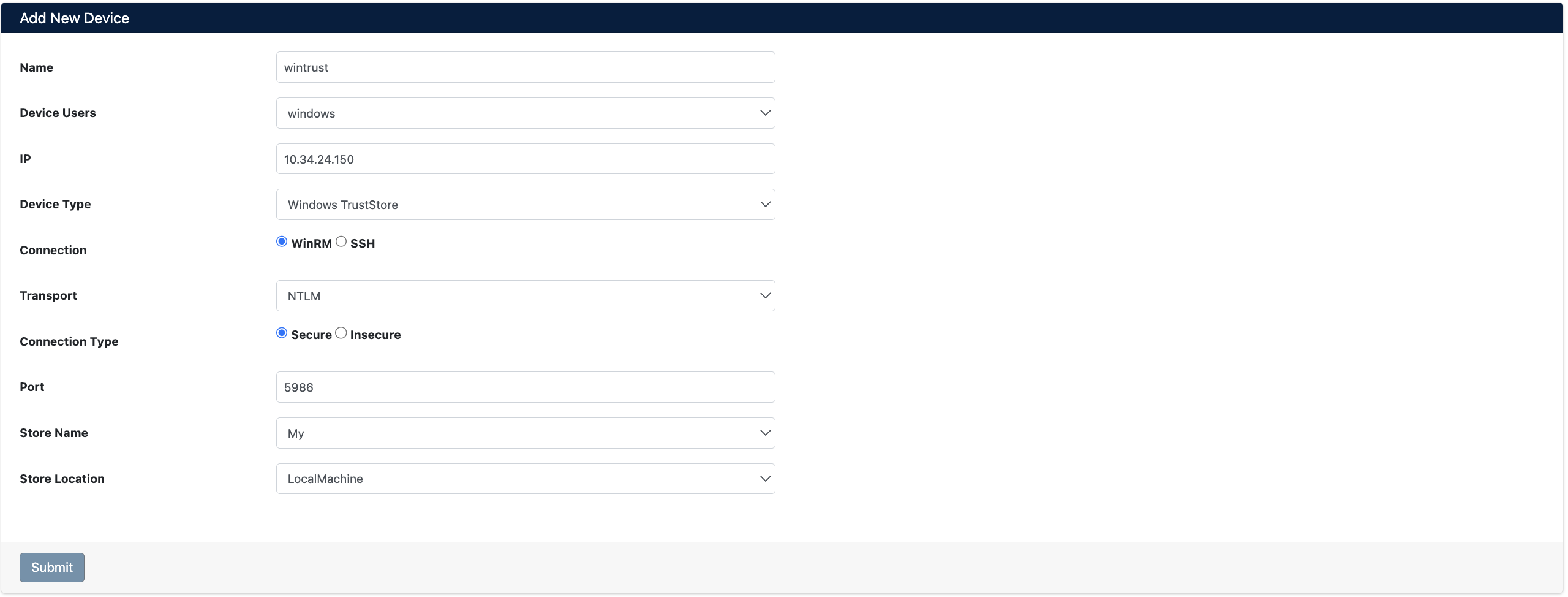
- Name: Cihaz için tanımlayıcı isim verin (örn:
wintrust) - Device Users: Adım 1'de oluşturduğunuz kullanıcıyı seçin (örn:
windows) - IP: Windows TrustStore sunucusunun IP adresini girin (örn:
10.34.24.150) - Device Type: Açılır menüden
Windows TrustStoreseçin - Connection:
WinRMveyaSSHseçin (Windows için WinRM önerilir) - Transport:
NTLMseçin (veya Kerberos) - Connection Type:
Secureseçin (HTTPS için) - Port: WinRM portu girin (örn:
5986) - Store Name: Store adını seçin (örn:
My) - Store Location: Store konumunu seçin (örn:
LocalMachine)
Windows TrustStore cihazı SecTrail CM'e eklendikten sonra, TrustStore içindeki sertifikalar otomatik olarak keşif periyoduna dahil edilir ve düzenli olarak taranır. Süresi dolmak üzere olan veya sorunlu sertifikalar için otomatik alarm oluşturulur.
3. Cihaz Bilgilerini Görüntüleme
Cihaz eklendikten sonra Automation > Devices listesinde görüntülenecektir. Cihaz detaylarını görmek için satıra tıklayın:
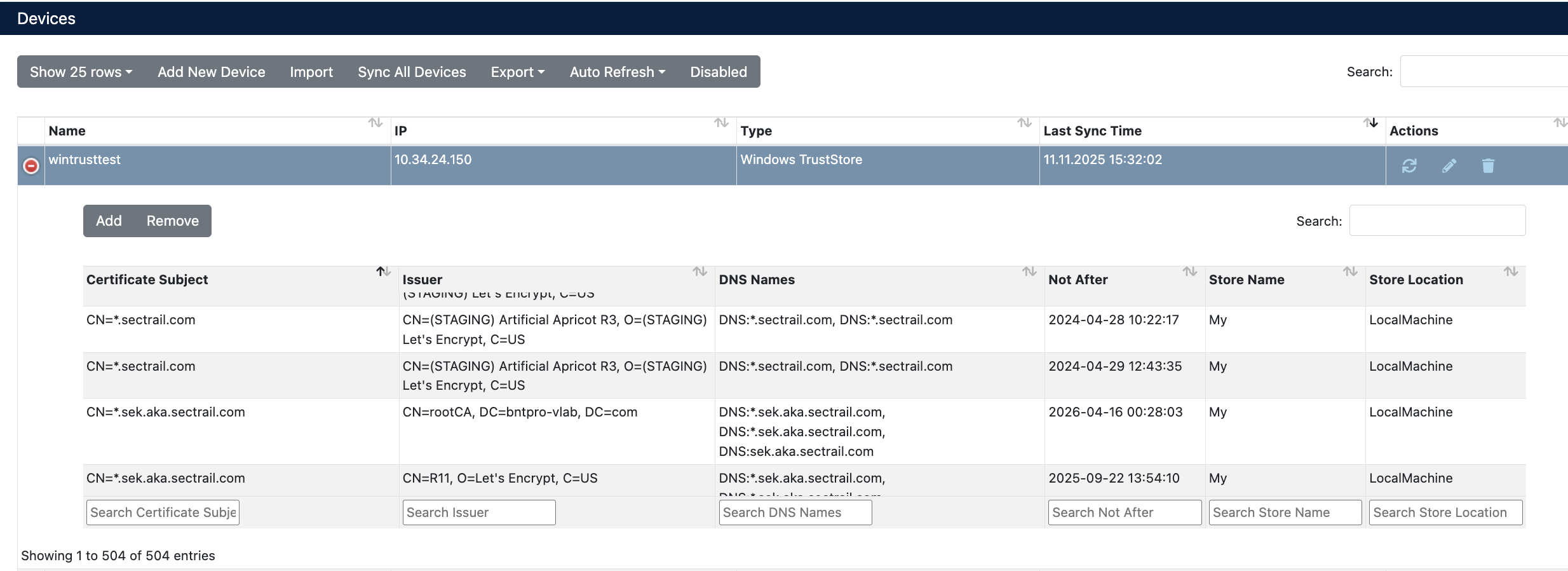
Cihaz detaylarında aşağıdaki bilgiler görüntülenir:
- Certificate Subject: Sertifika özne bilgileri (CN, ST, L, O, OU)
- Issuer: Sertifikayı veren CA bilgileri
- DNS Names: Sertifikada tanımlı DNS isimleri
- Not After: Sertifika geçerlilik son tarihi
- Store Name: Certificate Store adı
- Store Location: Certificate Store konumu
Sertifika Dağıtımı
Adım 1: TrustStore ve Sertifika Seçimi
- Automation > Devices bölümünden Windows TrustStore cihazınızı seçin
- Cihaz detaylarında Add butonuna tıklayın
- Açılan Add Trust Store penceresinde:
- Name: Sertifika için tanımlayıcı isim verin (örn:
wintrusttest / 10.34.24.150) - Store Name: Store adını seçin (örn:
My) - Store Location: Store konumunu seçin (örn:
LocalMachine) - Certificate: Açılır menüden eklemek istediğiniz sertifikayı seçin (örn:
dvtester.sectrail.com - 09-11-2025 23:59:59) - KeyStore Type:
JKSseçin (veya PKCS12) - Pfx Password: Sertifika şifresini girin
- Name: Sertifika için tanımlayıcı isim verin (örn:
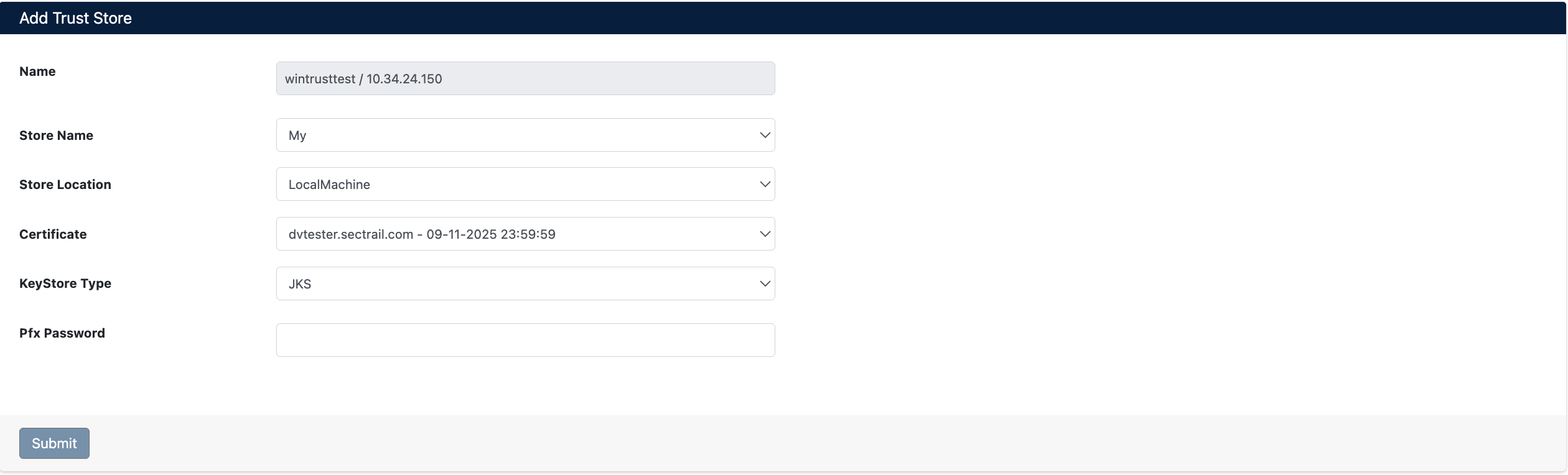
Adım 2: Dağıtım İşlemini Başlatma
Submit butonuna tıklayarak sertifika dağıtım işlemini başlatın.
Adım 3: İşlem Takibi
Dağıtım işlemi Automation > Processes bölümünden takip edilebilir:

İşlem Detayları
Dağıtım sırasında aşağıdaki adımlar gerçekleştirilir:
| Adım | İşlem Açıklaması |
|---|---|
| 1 | Sertifika dosyası sunucuya kopyalanır (File copy is successful) |
| 2 | Sertifika Windows TrustStore'a başarıyla yüklenir (Certificate file is uploaded successfully) |
Sertifika Silme (Remove)
SecTrail CM, Windows TrustStore'dan sertifika silme işlemini destekler.

Silme İşlemi Adımları
- Automation > Devices bölümünden Windows TrustStore cihazınızı seçin
- Silmek istediğiniz sertifikanın satırında Remove butonuna tıklayın
- Onay vererek silme işlemini başlatın
Silme İşlemi Task Detayları
Silme işlemi Automation > Processes bölümünden takip edilebilir. İşlem sırasında aşağıdaki adımlar gerçekleştirilir:
| Adım | İşlem Açıklaması |
|---|---|
| 1 | Belirtilen sertifika Windows TrustStore'dan silinir (TrustStore Certificate Removed) |